Mac环境下配置Java开发环境

作者:Bug生活2048
转自:http://suo.im/65XGe1
记录下在Mac环境下配置java开发环境,包括jdk,maven,tomcat和idea
下载及安装jdk
首先到官网下载jdk,这里就用目前官网最新的9.0.4
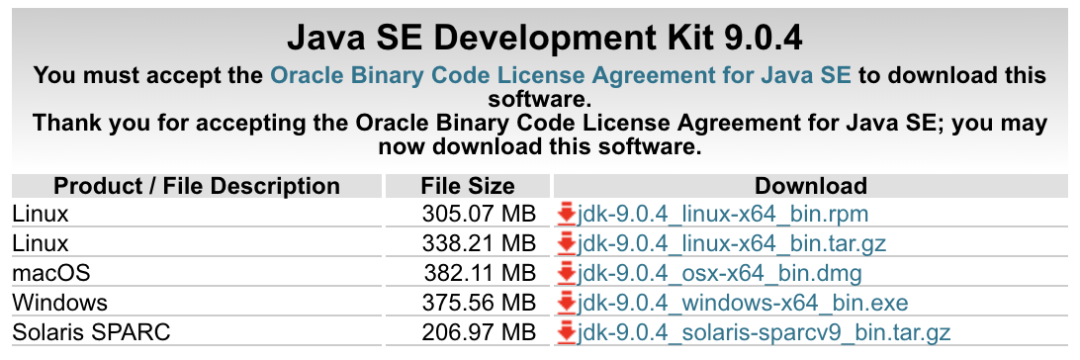
无脑双击安装就可以:
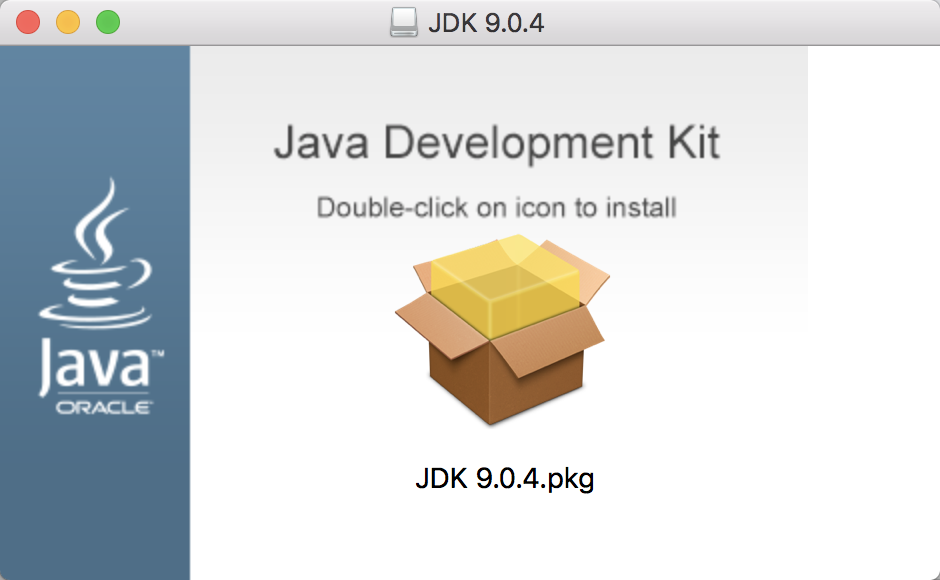
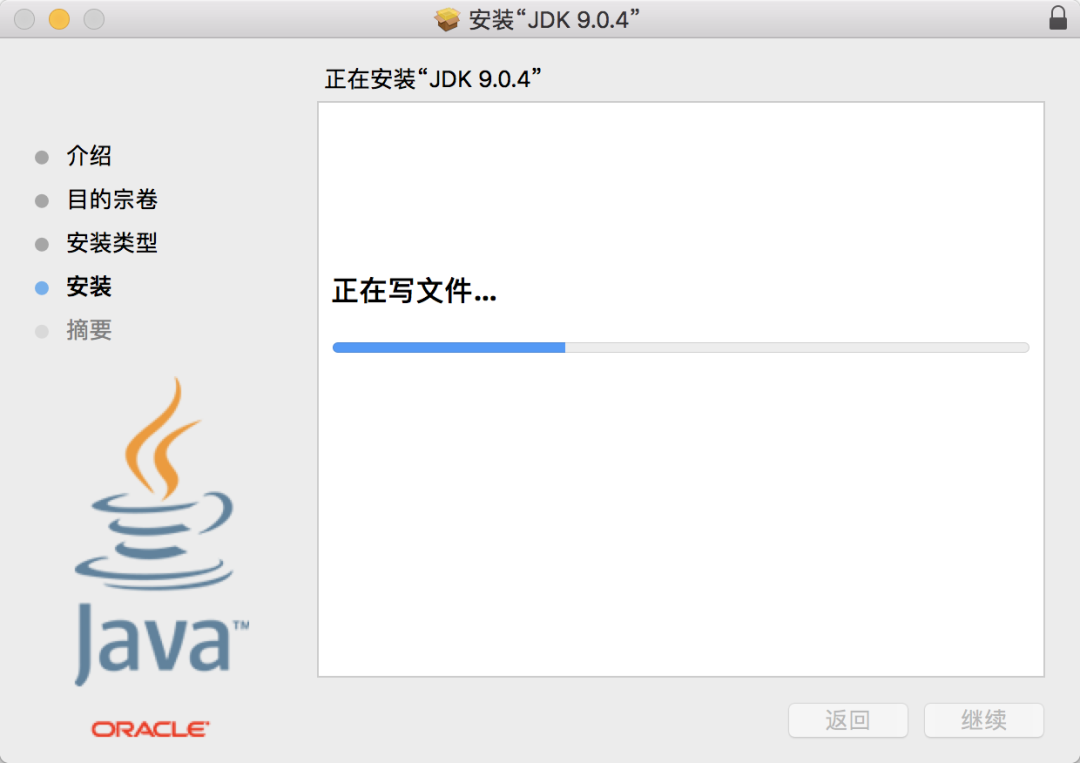
配置jdk
进入终端输入:vim ~/.bash_profile回车后,进入编辑模式输入下面的内容。
切换英文输入法,键入i,进入插入模式,按Esc退出编辑模式,:wq保存退出。
JAVA_HOME=/Library/Java/JavaVirtualMachines/jdk-9.0.4.jdk/Contents/Home
PATH=$JAVA_HOME/bin:$PATH:.
CLASSPATH=JAVA_HOME/lib/tools.jar:$JAVA_HOME/lib/dt.jar:.
export JAVA_HOME
export PATH
export CLASSPATH
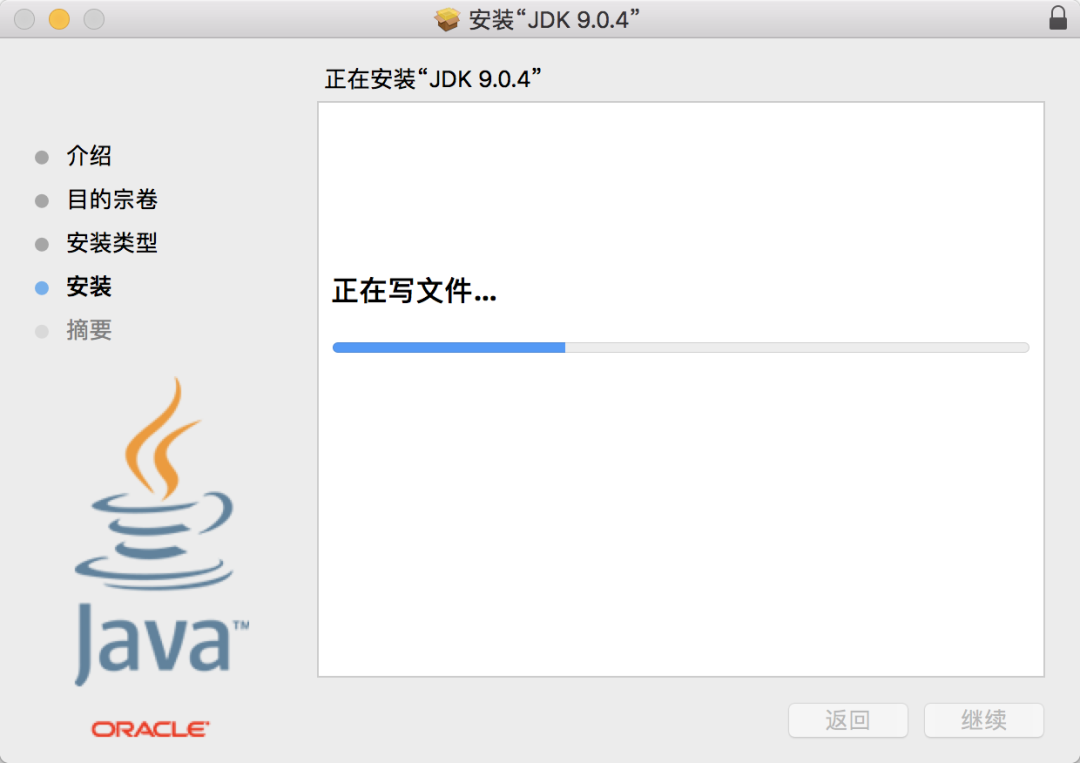 这里需要注意的是,可能你没有bash_profile的写权限,在保存时会提示,记得在命令之前加上sudo。
这里需要注意的是,可能你没有bash_profile的写权限,在保存时会提示,记得在命令之前加上sudo。

到这里,jdk就算配置完成了,在终端输入java -version验证下:

下载及配置maven
到官网下载maven:
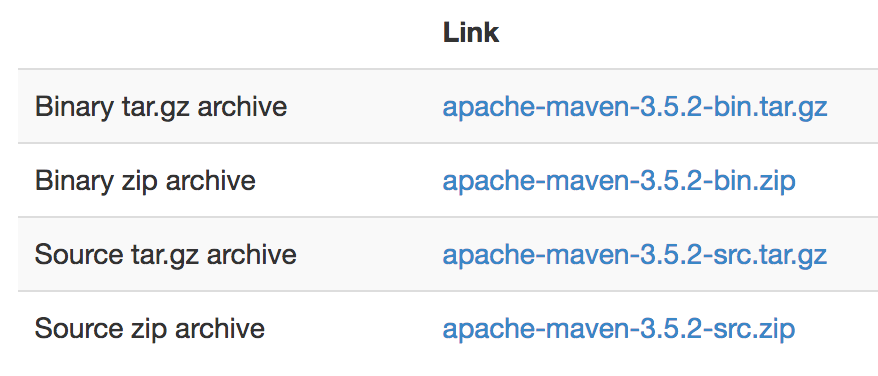
解压后放到你想放的位置,然后配置下环境变量:
M2_HOME=/Users/wangpeng/java/apache-maven-3.3.9
PATH=$JAVA_HOME/bin:$M2_HOME/bin:$PATH:.
export M2_HOME
配置完成后在终端输入mvn -version验证下:
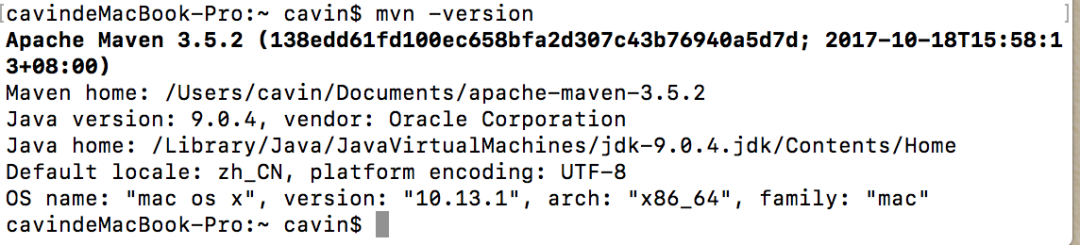
下载及配置tomcat
到官网下载tomcat,这里直接用的tomcat9:
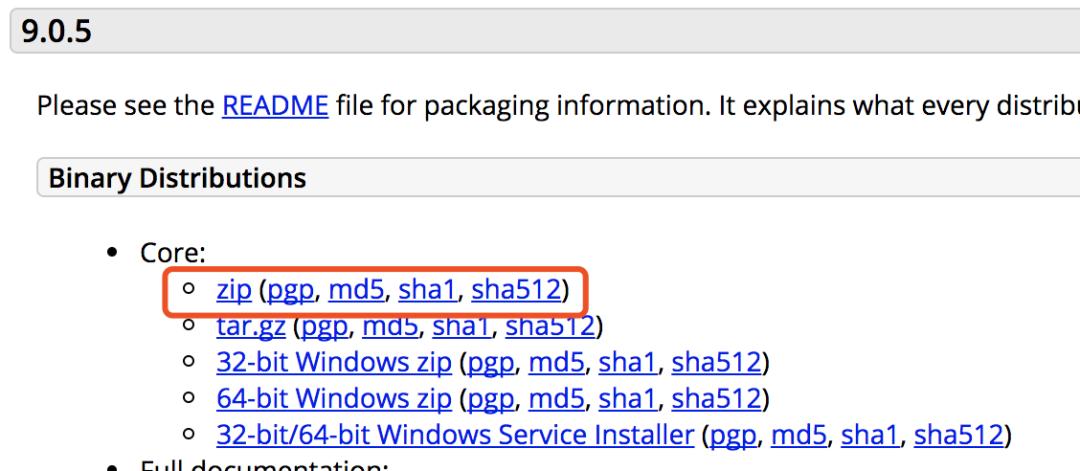
解压后放到你想放的位置,然后配置下环境变量(不配置也可以,但为了启动方便还是配置下的好)
export PATH=$PATH:/Users/cavin/Documents/apache-tomcat-9.0.5/bin
然后在终端输入startup.sh启动tomcat,结果提示Permission denied,看样子没权限,我们设置下权限。
先通过命令cd到startup.sh的所在目录,然后通过chmod a+x *.sh命令开启权限,这样tomcat顺利启动了,输入http://localhost:8080/可以查看。
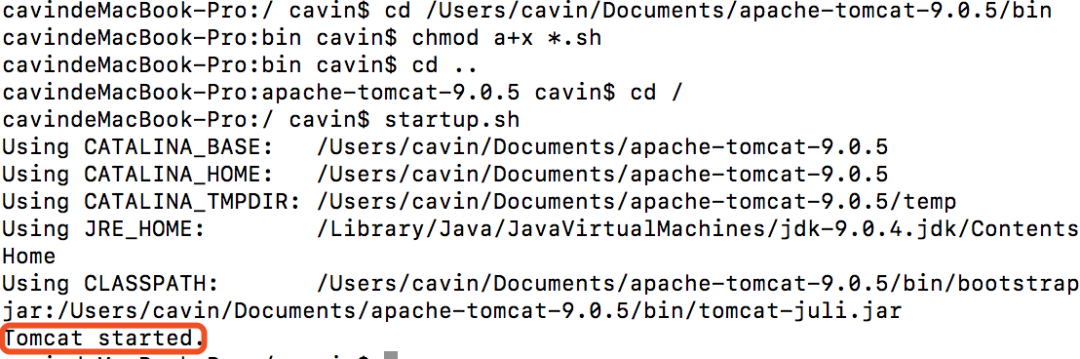
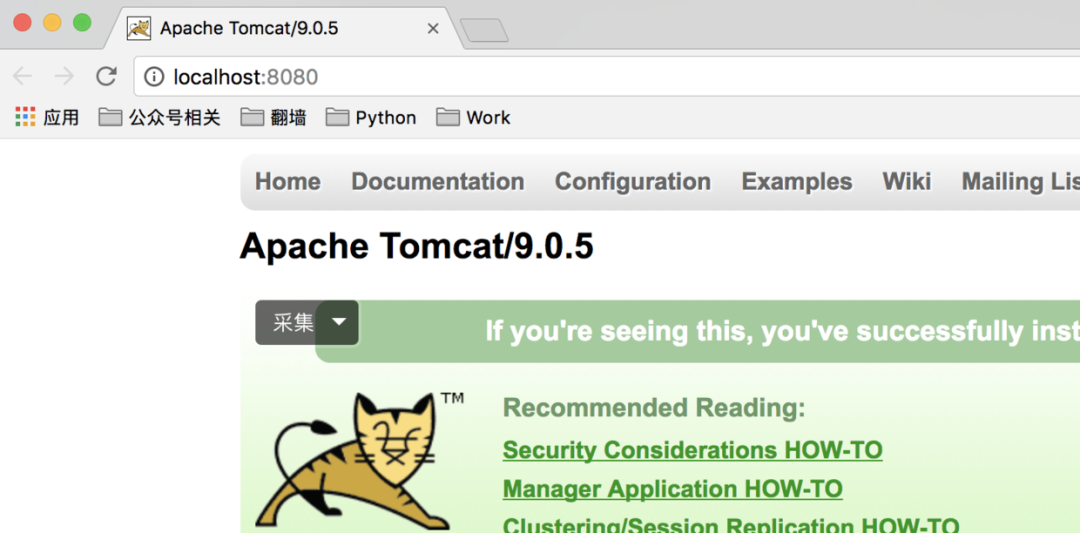
下载及配置idea
到官网下载idea,有社区版(免费)和旗舰版(收费),最好下载旗舰版,有条件可以进行购买,没条件的话就百度找相关激活码或者破解方法吧。或者上万能的某宝,都能搞定。
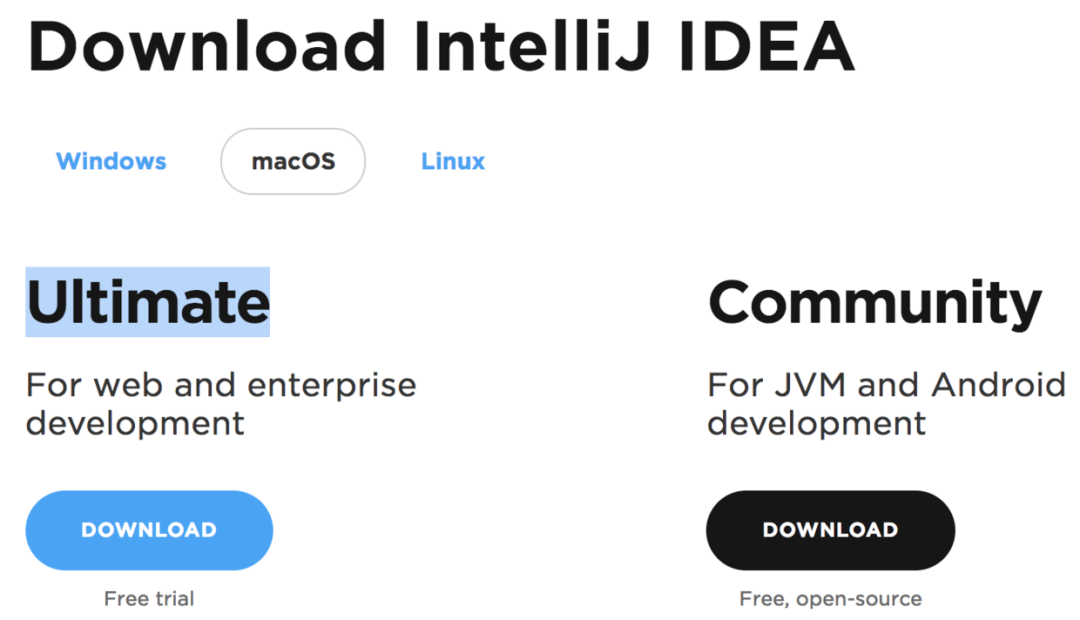
无脑下一步安装即可安装完成。安装完成之后,我们打开idea,需要激活,网上大部分的地址都已经不能使用。
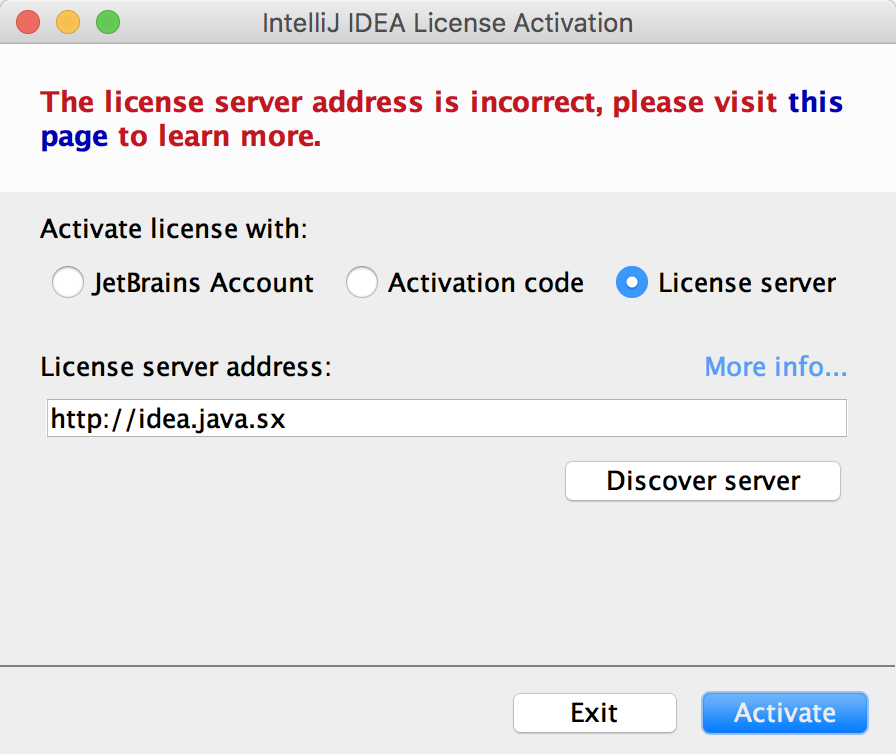
于是找了个破解方法(比较穷)顺利破解了
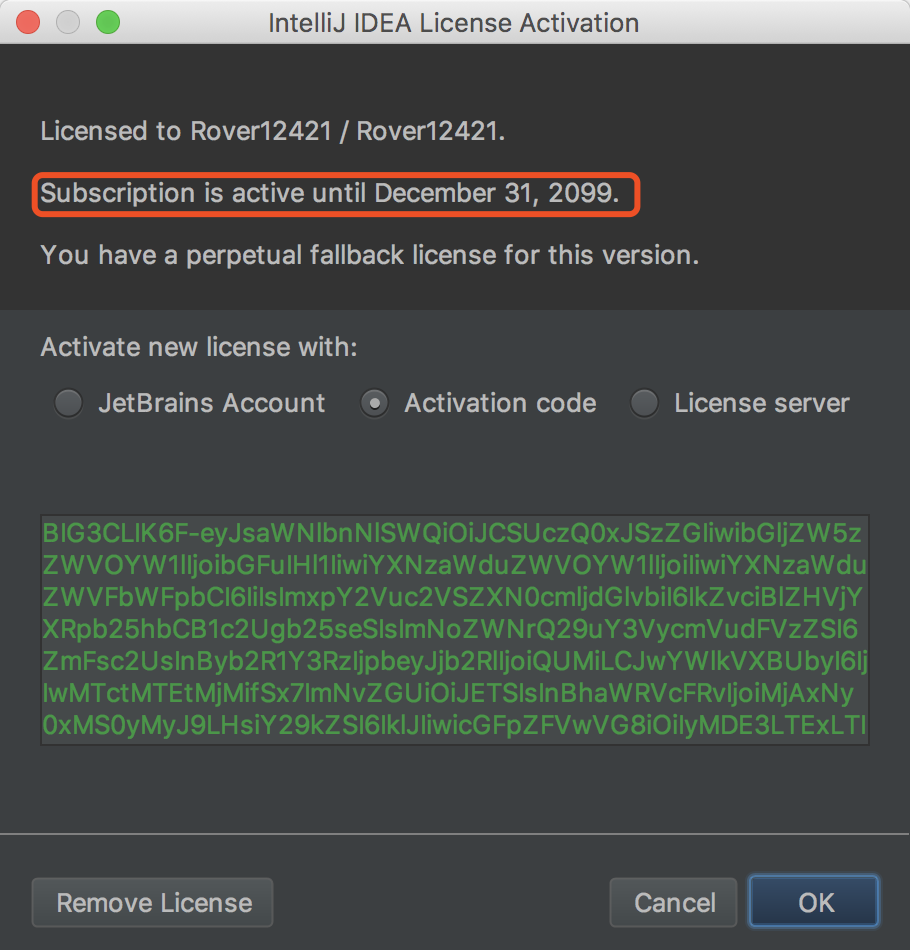
至此,对应的java开发环境已经顺利配置完毕了。
总结
配置java开发环境其实网上有很多,当你真正按照网上写的方式去配置时,或多或少会遇到一些问题,所以,这里还是尽量详细记录下自己的配置过程,供大家参考。
好文章,我在看

